Проверка
правописания
Команда
Check Spelling
(Проверка орфографии) меню Туре (Текст) выполняет проверку правописания английских
текстов в выделенном текстовом блоке и при обнаружении ошибок формирует их список,
который отображается в одноименном диалоговом окне (рис. 10.56).
При выделении в списке
Misspelled
Words
(Слова с ошибками) неверно написанного слова в списке
Suggested
Corrections
(Предлагаемые варианты замены) предлагается набор из "правильных"
слов, одно из которых можно выбрать для замены. Если же среди них нет "правильного"
варианта, в самом нижнем поле можно ввести нужное слово.

Рис. 10.56.
Диалоговое окно
Check Spelling
Флажок
Case Sensitive
(С
учетом регистра) позволяет различать слова с прописной ("большой")
или со строчной ("маленькой") буквы.
Затем следует выполнить одну из
многочисленных альтернатив.
Для замены неправильного слова
правильным из списка или из поля ручного ввода следует нажать одну из кнопок
Change
(Заменить) или
Change All
(Заменить все). Кнопка
Change
(Заменить) осуществит замену только первого случая неправильного
слова в тексте и выделит следующий случай, а кнопка
Change All
(Заменить
все) сразу исправит все случаи неправильного правописания данного слова.
Если слово попало в список неправильных
только потому, что отсутствует в словаре, например сокращение, фамилия или редкое
слово, следует нажать одну из кнопок
Skip
(Пропустить) или
Skip
All
(Пропустить все). Различие этих кнопок идентично различию кнопок
Change
(Заменить) и
Change All
(Заменить все). Это слово будет удалено
из списка неправильных, но при следующей проверке снова будет квалифицировано
как неправильное.
Чтобы избежать подобной ситуации,
это слово можно добавить в словарь, нажав на кнопку
Add to List
(Добавить).
Можно добавить несколько слов за один щелчок, если выделять нужные слова в списке
при нажатой клавише <Ctrl>. Слова, добавленные в список, сохраняются в
файлах с расширением dct, которые находятся в папке Plug-ins\Text Filters.
Новое слово, добавленное в словарь,
также может содержать ошибку, поэтому в программе предусмотрена возможность
редактирования добавленных слов. Нажатие на кнопку
Edit Ost
(Редактировать)
выводит на экран диалоговое окно
Learned Words
(Выученные слова) (рис.
10.57), в котором по тем же принципам можно отредактировать, добавить (кнопка
Add
), заменить (кнопка
Change
) или удалить (кнопка
Remove
)
выделенное в списке слово.
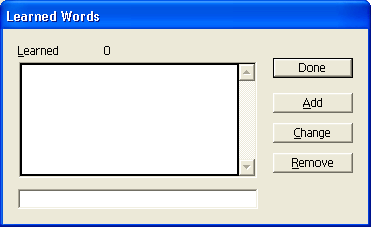
Рис. 10.57.
Диалоговое окно
Learned Words
Нажатие кнопки
Language
(Язык) в диалоговом окне
Check Spelling
(Проверка орфографии) открывает
диалоговое окно
Open
(Открытие файла), в котором можно выбрать словарь
другого языка (русский язык также не предусмотрен).



